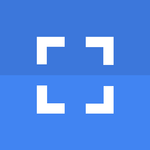
Kopieren Sie (fast) beliebigen Text auf dem Bildschirm und teilen Screenshots mit zwei Hähnen!
advertisement
| Name | Copy |
|---|---|
| Version | 1.4 |
| Aktualisieren | 30. Okt. 2024 |
| Größe | 2 MB |
| Kategorie | Tools |
| Installationen | 100Tsd.+ |
| Entwickler | weberdo |
| Android OS | Android 6.0+ |
| Google Play ID | com.weberdo.apps.copy |
Copy · Beschreibung
Kopiere (fast) jeden Text auf den Bildschirm und teile Screenshots mit zwei Fingertipps!
1. Öffnen Sie die Einstellungen und legen Sie Kopieren als Standard-Assistenten-App fest.
2. Halten Sie die Home-Taste gedrückt, um Kopieren auf einem beliebigen Bildschirm zu aktivieren.
3. Tippen Sie auf den markierten Text, um ihn zu kopieren. Zum Teilen lange drücken. Tippen Sie auf die Bildschaltfläche, um den Screenshot freizugeben.
Komplett frei. Keine Werbung. Keine Berechtigungen. 😊
Wichtige Hinweise und Einschränkungen
1. Copy erkennt derzeit keinen Text auf Bildern, Videos und den meisten Spielen.
2. Apps können verhindern, dass Copy auf den Bildschirm zugreift. Zum Beispiel, wenn DRM-geschützte Medien abgespielt werden (die meisten Video-Streaming-Apps) oder die App als "sicher" gekennzeichnet wurde (z. B. Banking-Apps).
3. Kopieren Sie Werke, indem Sie App-Layouts analysieren. Einige Apps melden falsche Layoutinformationen, die dazu führen können, dass Text nicht kopiert werden kann, dass Textfelder falsch ausgerichtet sind oder sich Textfelder überlappen. Einige Webbrowser und beliebte soziale Netzwerke sind teilweise davon betroffen.
4. Einige Gerätehersteller überschreiben das Standardverhalten der Langdruckaktion der Home-Taste, wodurch "Kopieren" nicht angezeigt wird. In diesem Fall überprüfen Sie bitte die Einstellungen Ihres Geräts. Zum Beispiel kann die Langzeitaktion auf OnePlus-Telefonen unter Einstellungen> Schaltflächen> Startschaltfläche> Langzeitaktion geändert werden.
5. Copy ersetzt Google Now on Tap / Google Assistant. Sie können jedoch jederzeit zurückschalten. Öffnen Sie einfach die Assist-Einstellungen erneut und wählen Sie die Google-App aus. Es kann jeweils nur eine Assist-App festgelegt werden. Dies ist eine Einschränkung von Android. Wenn Kopieren nicht als Standard-Hilfsprogramm festgelegt ist, kann es nicht auf den Bildschirm zugreifen.
6. Geräte mit Android 7.0 und 7.1 weisen einen Fehler auf, der die Assistentenfunktion nach einem Neustart beeinträchtigt. Wenn Ihr Gerät betroffen ist, müssen Sie die Assist-Einstellungen nach dem Neustart Ihres Geräts öffnen. Durch einfaches Öffnen der Einstellungen wird Kopieren wieder aktiviert. Soweit ich weiß, sind alle Hilfsprogramme mit Ausnahme des Google-Assistenten von diesem Fehler betroffen.
Wenn Sie auf ein Problem stoßen, kontaktieren Sie mich bitte unter playstore@weberdo.com, anstatt das Play Store-Überprüfungssystem zu verwenden. Überprüfungen und Antworten auf Überprüfungen sind in ihrer Länge begrenzt und ein Hin- und Herwechseln zur Behebung von Problemen ist nicht möglich.
Wenn Sie Copy mögen, vergessen Sie bitte nicht, es zu bewerten! Vielen Dank!
1. Öffnen Sie die Einstellungen und legen Sie Kopieren als Standard-Assistenten-App fest.
2. Halten Sie die Home-Taste gedrückt, um Kopieren auf einem beliebigen Bildschirm zu aktivieren.
3. Tippen Sie auf den markierten Text, um ihn zu kopieren. Zum Teilen lange drücken. Tippen Sie auf die Bildschaltfläche, um den Screenshot freizugeben.
Komplett frei. Keine Werbung. Keine Berechtigungen. 😊
Wichtige Hinweise und Einschränkungen
1. Copy erkennt derzeit keinen Text auf Bildern, Videos und den meisten Spielen.
2. Apps können verhindern, dass Copy auf den Bildschirm zugreift. Zum Beispiel, wenn DRM-geschützte Medien abgespielt werden (die meisten Video-Streaming-Apps) oder die App als "sicher" gekennzeichnet wurde (z. B. Banking-Apps).
3. Kopieren Sie Werke, indem Sie App-Layouts analysieren. Einige Apps melden falsche Layoutinformationen, die dazu führen können, dass Text nicht kopiert werden kann, dass Textfelder falsch ausgerichtet sind oder sich Textfelder überlappen. Einige Webbrowser und beliebte soziale Netzwerke sind teilweise davon betroffen.
4. Einige Gerätehersteller überschreiben das Standardverhalten der Langdruckaktion der Home-Taste, wodurch "Kopieren" nicht angezeigt wird. In diesem Fall überprüfen Sie bitte die Einstellungen Ihres Geräts. Zum Beispiel kann die Langzeitaktion auf OnePlus-Telefonen unter Einstellungen> Schaltflächen> Startschaltfläche> Langzeitaktion geändert werden.
5. Copy ersetzt Google Now on Tap / Google Assistant. Sie können jedoch jederzeit zurückschalten. Öffnen Sie einfach die Assist-Einstellungen erneut und wählen Sie die Google-App aus. Es kann jeweils nur eine Assist-App festgelegt werden. Dies ist eine Einschränkung von Android. Wenn Kopieren nicht als Standard-Hilfsprogramm festgelegt ist, kann es nicht auf den Bildschirm zugreifen.
6. Geräte mit Android 7.0 und 7.1 weisen einen Fehler auf, der die Assistentenfunktion nach einem Neustart beeinträchtigt. Wenn Ihr Gerät betroffen ist, müssen Sie die Assist-Einstellungen nach dem Neustart Ihres Geräts öffnen. Durch einfaches Öffnen der Einstellungen wird Kopieren wieder aktiviert. Soweit ich weiß, sind alle Hilfsprogramme mit Ausnahme des Google-Assistenten von diesem Fehler betroffen.
Wenn Sie auf ein Problem stoßen, kontaktieren Sie mich bitte unter playstore@weberdo.com, anstatt das Play Store-Überprüfungssystem zu verwenden. Überprüfungen und Antworten auf Überprüfungen sind in ihrer Länge begrenzt und ein Hin- und Herwechseln zur Behebung von Problemen ist nicht möglich.
Wenn Sie Copy mögen, vergessen Sie bitte nicht, es zu bewerten! Vielen Dank!








